在 Mac OS X(苹果) 系统下常用的 V2Ray 科学上网客户端基本上也就三种,分别是 V2RayU 和 V2RayX,另外还有一个 ClashX 可供大家使用。下面搬瓦工教程网给大家介绍的是第一款 V2RayU 的使用配置教程。V2RayU 是一款 V2Ray Mac OS X(苹果) 系统下基于 V2Ray 核心的科学上网客户端,使用 swift4.2 编写,支持 VMess、Shadowsocks、ShadowsocksR、Socks5 等服务协议,支持扫描二维码、剪贴板导入、手动配置、订阅、二维码分享等功能,另外支持中文界面,使用起来非常的方便,下面将详细介绍Mac OS X 苹果电脑上 V2RayU 的配置教程,有需要的网友可以做个参考。
Mac OS X 下 V2RayU 客户端配置与使用教程(适用于 macOS 10.14 及以上,含 Apple Silicon)
准备工作
在准备阅读以下的教程前大家必须要有:
1、要有自己的订阅节点服务器
在这里本站推荐大家使用搬瓦工官方出品的 Just My Socks 机场服务,优质 CN2 GIA 线路,国内三网直连,IP被墙自动更换。
搬瓦工机场 Just My Socks 上网套餐介绍:
| 机房位置 | 带宽 | 流量 | 设备 | 价格 | 链接 |
|---|---|---|---|---|---|
| 洛杉矶 500 | 2.5 Gbit | 500GB/月 | 5台设备同时在线 | $5.88/月 | 直达官网 |
| 洛杉矶 1000 | 5 Gbit | 1T/月 | 无限设备同时在线 | $9.88/月 | 直达官网 |
| 洛杉矶 5000 | 5 Gbit | 5T/月 | 无限设备同时在线 | $48.99/月 | 直达官网 |
| 洛杉矶 10000 | 5 Gbit | 10T/月 | 无限设备同时在线 | $93.99/月 | 直达官网 |
| 香港 CMI+NTT | 2.5Gbps | 500GB/月 | 5台设备同时在线 | $8.99/月 | 直达官网 |
| 香港 CMI+NTT | 5Gbps | 1T/月 | 无限设备同时在线 | $14.90/月 | 直达官网 |
| 香港 CMI+NTT | 5Gbps | 5T/月 | 无限设备同时在线 | $59.99/月 | 直达官网 |
| 香港 IPLC 专线 | 300MB 独享 | 300GB/月 | 3台设备同时在线 | $21.00/月 | 直达官网 |
| 香港 IPLC 专线 | 1G 独享 | 1T/月 | 无限设备同时在线 | $59.00/月 | 直达官网 |
| 香港 100 | 100MB 独享 | 100GB/月 | 3台设备同时在线 | $34.99/月 | 直达官网 |
| 香港 500 | 500MB 独享 | 500GB/月 | 5台设备同时在线 | $149.99/月 | 直达官网 |
| 香港 1000 | 1G 独享 | 1T/月 | 无限设备同时在线 | $279.99/月 | 直达官网 |
| 日本 100 | 100MB 独享 | 100GB/月 | 3台设备同时在线 | $29.99/月 | 直达官网 |
| 日本 500 | 200MB 独享 | 500GB /月 | 5台设备同时在线 | $135.99/月 | 直达官网 |
| 日本 1000 | 500MB 独享 | 1000GB /月 | 无限设备同时在线 | $239.00/月 | 直达官网 |
| 伦敦 500 | 2.5Gbps | 500GB/月 | 5台设备同时在线 | $6.8/月 | 直达官网 |
| 伦敦 1000 | 5Gbps | 1000GB /月 | 无限设备同时在线 | $11.29/月 | 直达官网 |
3、已下载好 V2RayU 客户端
V2RayU 客户端下载请参考此处,也可以访问:最新 V2Ray 客户端下载地址(支持各平台)
进入以上 V2Ray 客户端下载页面,找到 V2RayU 客户端进行下载。
双击下载好的 v2rayU-v2.3.1.dmg 文件,在安装界面中将 V2RayU 拖到 Applications 文件夹。
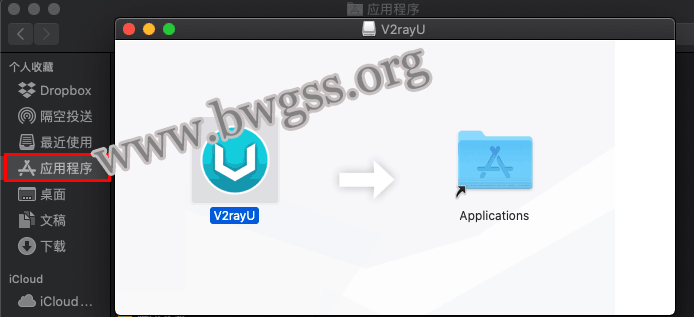
然后打开启动台,找到 V2rayU,点击启动。
因为软件不是来自于 Mac 自带的应用商店,打开程序时可能会有安全提示,如:
打不开“V2rayU”,因为它来自身份不明的开发者。
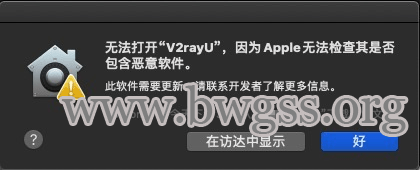
解决方法
在「系统偏好设置-安全性与隐私」界面中点“仍要打开”,再点”install”安裝。
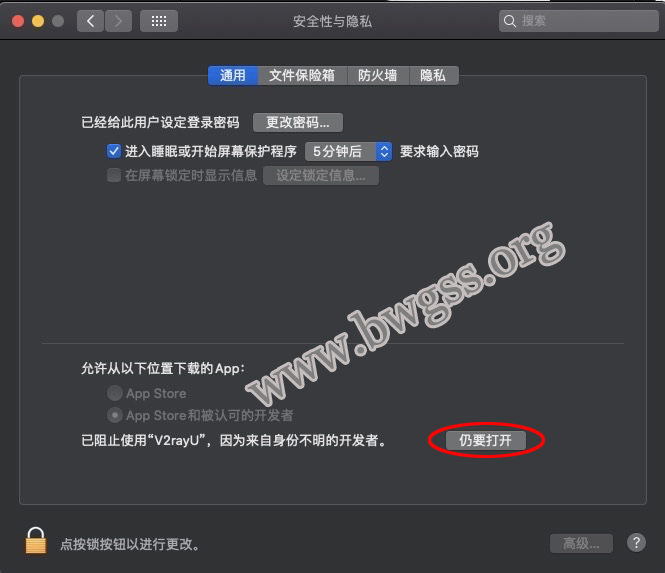
如果软件无法打开,提示“V2rayU已损坏”,请打开终端输入如下命令修复:
sudo spctl --master-disable
sudo xattr -r -d com.apple.quarantine /Applications/V2rayU.appMac OS X 系统 V2rayU 配置使用教程
V2RayU 安装完成后,点击状态栏 V2rayU 图标,下拉出现主菜单:
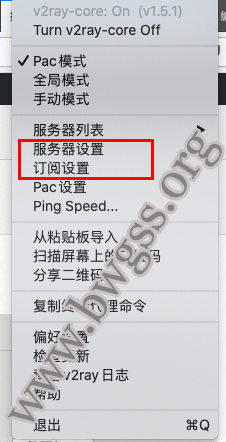
根据大家自身的上网信息选择“服务器设置”或“订阅设置”。
本文将以“服务器设置”为例,给大家演示 Mac OS X(苹果) 系统下 V2RayU 客户端使用教程。
点击“服务器设置”后,如图:
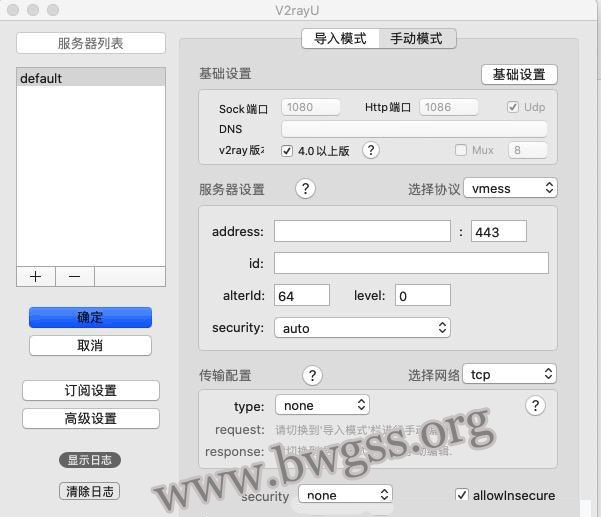
假如你的上网信息是以 vmess:// 或 ss:// 开头的字符串,那么建议大家使用“导入模式”,除了“订阅”以外的大部分情况下都可以使用“手动模式”。
V2Ray 的协议是“VMess”,选择好协议后填入服务器IP、端口、ID、密码等上网信息,这些信息本站提供的 V2Ray 一键安装脚本都有显示。
注:Just My Socks 的 V2ray 加密方式选择“none”或者“auto”可能会上不了网,请改修改为“chacha20-ietf-poly1305”。
下面的“传输配置”中的“选择网络”一项,如果使用的是普通版的 V2Ray 选择“tcp”,如果使用的是带伪装版的 V2Ray 选择“ws”。
使用带伪装版的 V2Ray 需要填写主机名、路径,以及下面的 security 选择“tls”,并且勾选“allowinsecure”(没有使用伪装,则不需要填写这些信息)。
当你的 V2Ray 配置信息填写完毕后,点击左侧的“确定”进行保存。
返回到 V2RayU 客户端主界面后,选择上网模式,如图:
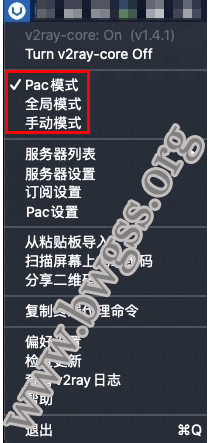
正常情况下建议大家使用PAC模式,如遇打不开网页的时候再开启全局模式。
按照以上的 V2RayU 配置 V2Ray 教程基本上在你上网信息填写正确的情况下都应该能访问外网了,下面简单的介绍下订阅设置。
订阅设置
如果你有订阅地址的话,返回到 V2RayU 主界面,右键点击“V2RayU”图标,在弹出菜单中选择“订阅设置”,如图:
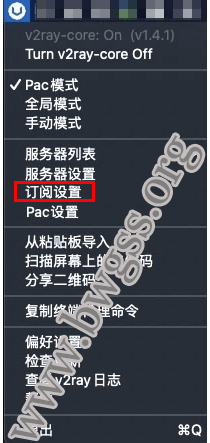
然后将你的订阅地址粘贴到“地址”栏中,点击“添加”,等到你的地址栏出现订阅后,点击右下角的“更新”按钮,获取配置信息,如图:
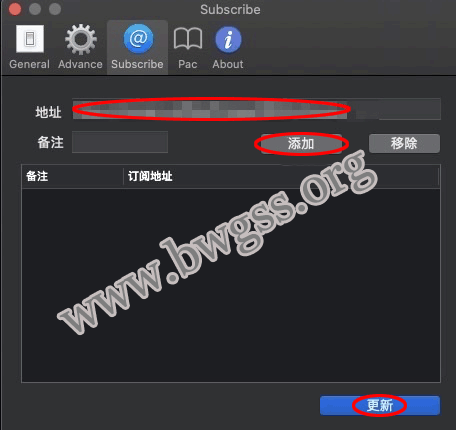
配置信息更新完成后,返回 V2RayU 主界面,右键点击“V2RayU”图标,在弹出菜单中选择你设置的服务器节点和上网代理方式后就可以进行科学上网了。如果机场支持 Hysteria / TUIC,V2rayU 会自动识别协议并显示对应图标。
系统代理与路由策略
1.右键图标 → 系统代理 → 自动配置
PAC 规则自动写入~/.V2rayU/pac.js
2.路由设置(高级):
绕过局域网与中国大陆:默认启用
自定义规则:支持 GEOIP、DOMAIN-KEYWORD、PROCESS-NAME
例:让 Steam 下载走直连
type: process outbound: direct value: Steam
3.快捷切换:
用 Touch Bar 的「V2rayU 小组件」一键直连 / 全局 / 规则。
也可用 Alfred Workflow(社区脚本)实现v2 on、v2 off、v2 hk。
运行状态自检
1.点击 日志,出现实时 JSON。
看到tcp:connected即通。
若出现dial tcp i/o timeout,多半是节点被墙。
2.终端测试:
curl --socks5-hostname 127.0.0.1:1080 https://ip.sb
返回非大陆 IP 即成功。
常见问题速查
| 现象 | 原因 | 解决 |
|---|---|---|
| 图标灰色无法点 | 核心未启动 | 重启 App,或手动执行 /Library/Application Support/V2rayU/v2ray-core/v2ray -test 看报错 |
| Safari 打不开网页 | 系统代理未生效 | 系统设置 ▸ 网络 ▸ 高级 ▸ 代理,确认「自动代理配置」已勾选 |
| 订阅更新 0 节点 | 机场域名被 DNS 污染 | 在「偏好设置 ▸ DNS」启用 8.8.8.8 或 https://dns.google/dns-query |
| Apple Silicon 运行报错 | 未授予 Rosetta 权限 | 系统会提示安装 Rosetta,点「安装」即可 |
进阶玩法
1.多配置并行
复制~/Library/Preferences/com.net.V2rayU.plist为com.net.V2rayU-work.plist,用launchctl启动第二个实例,端口 1081,适合公司 / 私人双线路。
2.Homebrew 自动更新
brew install v2ray/tap/v2ray-core
然后在 V2rayU 偏好设置 ▸ Core ▸ 自定义路径,指到 /opt/homebrew/bin/v2ray ,即可随 brew 更新核心。
3.与 Surge / ClashX 共存
关闭 V2rayU 的「系统代理」,仅保留「增强模式」的 TUN 驱动,让 Surge 接管系统代理。
卸载与数据清理
1.退出软件。
2.终端执行:
rm -rf ~/Library/Application\ Support/V2rayU rm ~/Library/Preferences/com.net.V2rayU.plist sudo rm -rf /Library/Application\ Support/V2rayU
3.拖拽 App 至废纸篓。
至此,你的 Mac 已拥有一条「隐形且可靠」的加密隧道。祝冲浪愉快!
本教程到此也就结束了,如遇问题请在下方留言。

 搬瓦工教程-搬瓦工机场-Just My Socks
搬瓦工教程-搬瓦工机场-Just My Socks